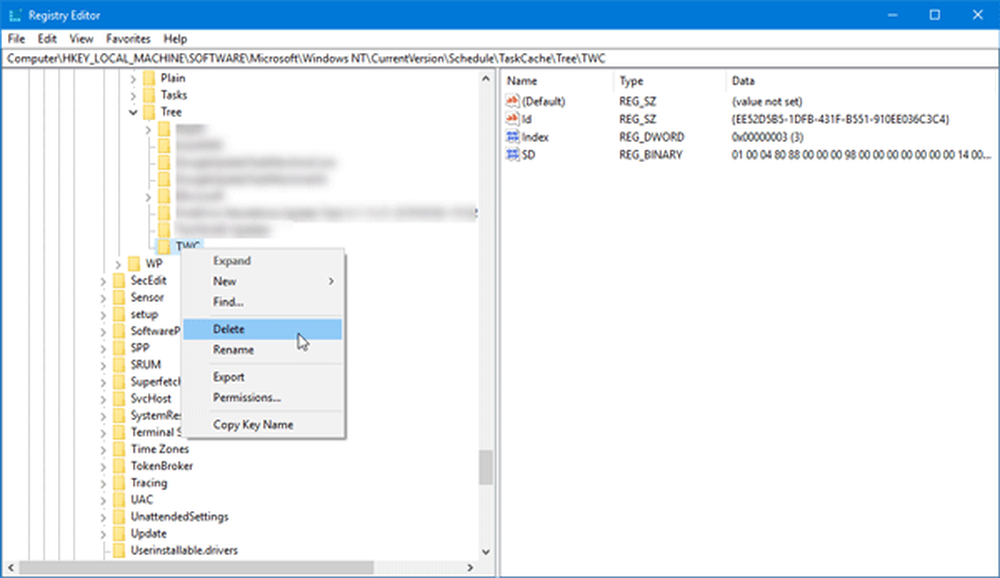Le périphérique de démarrage sélectionné a échoué sous Windows 10

Si lors de l'installation, vous recevez un message d'erreur Le périphérique de démarrage sélectionné a échoué. Appuyez sur pour continuer. sachez alors que cette erreur peut se produire lorsque vous utilisez une clé USB ou même un disque DVD pour démarrer. En effet, certains paramètres de votre BIOS ne sont pas compatibles avec le périphérique de démarrage que vous avez créé. Cette correction ne varie pas d’un périphérique à l’autre. Tout ce que nous avons à faire est de modifier certains paramètres du BIOS et de créer un disque amorçable approprié. Faisons un saut dans.

Le périphérique de démarrage sélectionné a échoué
Il est à noter que les 2 points mentionnés ci-dessous ne doivent pas nécessairement être suivis dans le même ordre. Vous pouvez créer un lecteur USB amorçable avant de modifier également les paramètres du BIOS..
1. Désactiver le démarrage sécurisé dans le BIOS
Tout d'abord, je vous recommande de désactiver Secure Boot dans les paramètres du BIOS.
Commencez donc par démarrer votre ordinateur sous Windows 10 en premier. Accédez ensuite à Paramètres> Windows Update, vérifiez si vous avez quelque chose à télécharger et installez-la si des mises à jour sont proposées. Les OEM envoient et mettent à jour la liste du matériel, des pilotes et des systèmes d'exploitation approuvés pour votre PC..
Une fois cela fait, vous devez aller au BIOS de votre PC.
Allez dans Paramètres> Mise à jour et sécurité> Options de démarrage avancées. Lorsque vous cliquez sur Redémarrer maintenant, il va redémarrer votre PC et vous offrir toutes ces options avancées.
Sélectionnez Dépannage> Options avancées. Cet écran propose d'autres options, notamment la restauration du système, la réparation au démarrage, la restauration de la version précédente, l'invite de commande, la récupération de l'image système et les paramètres du micrologiciel UEFI..
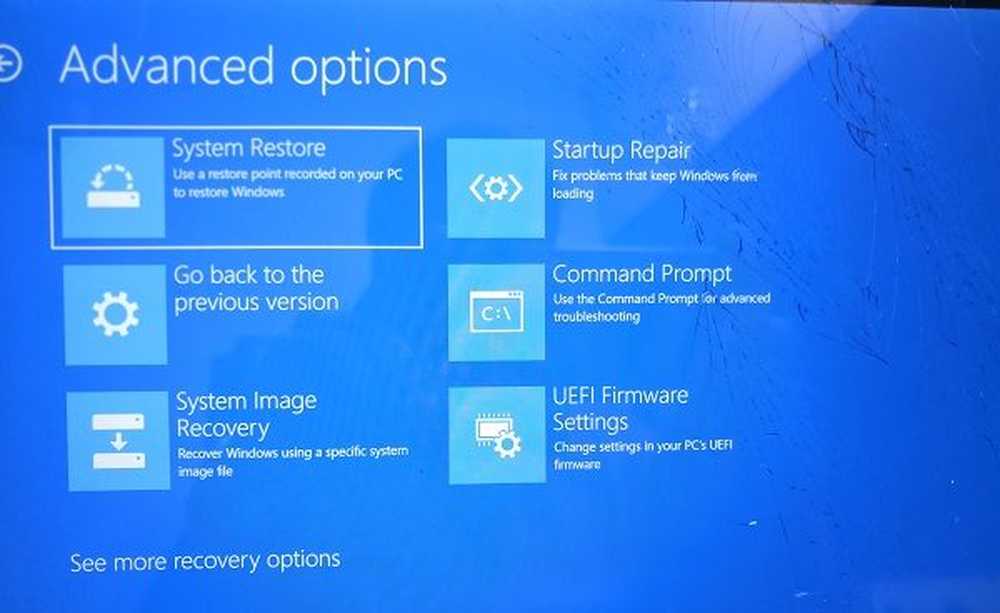
Chaque OEM a sa propre manière de mettre en œuvre les options. Démarrage sécurisé est généralement disponible sous Sécurité> Démarrage> Onglet Authentification. Définissez-le sur Désactivé.
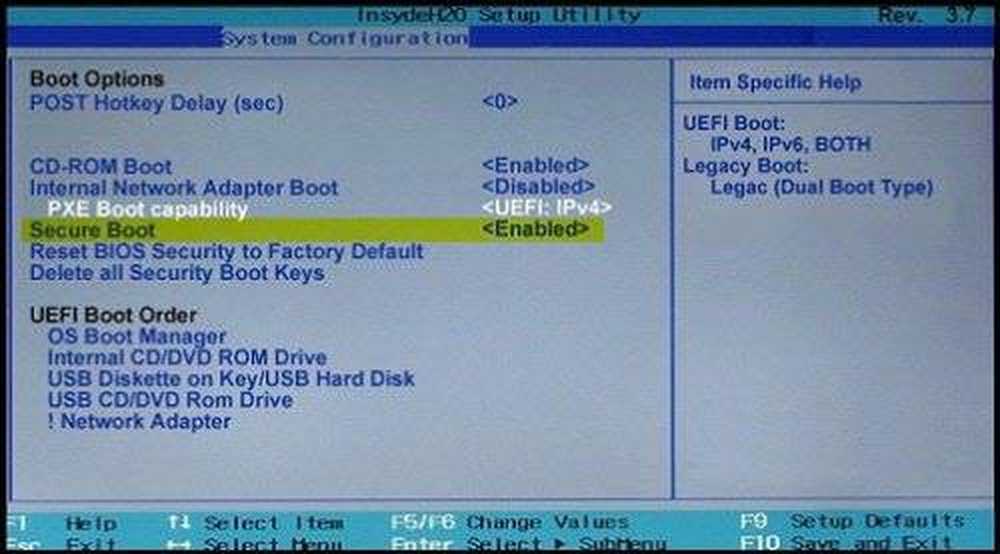
En outre, définir Support hérité activé ou activé.
Enregistrer les modifications et quitter. Le PC va maintenant redémarrer.
Maintenant vous avez terminé.
2. Créer une clé USB amorçable

Pour ce faire, vous devez utiliser l'outil de création de support - mais vous pouvez le faire sans utiliser également l'outil de création de support..
Si vous obtenez une image ISO sans utiliser l'outil de création de support, assurez-vous que la clé USB amorçable a été créée à l'aide d'un outil de confiance..
Une fois ces deux opérations terminées, vous êtes prêt à installer le système d’exploitation sur votre ordinateur..
Bonne chance!